ギャップチェック
オブジェクトが閉じたソリッドかどうかを確認します。
- リボンで、解析タブをクリックします。
-
ギャップチェックアイコンをクリックします。
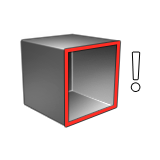
- オブジェクトを選択します。右クリックで確定します。
-
次の情報が表示されます。
パラメーター 説明 トレランス 2つの隣接するエッジ間の距離がこのトレランス値よりも小さい場合、オブジェクトは閉じているとみなされます。 ギャップチェック - 閉じたソリッドギャップは存在しません。
- [n]エッジに沿ってオープンギャップが存在します。オープンエッジは黄色で表示されます。
注: エッジが緑色で表示されている場合は、エッジがトレランスの範囲にあるかどうかを判断できないことを意味します。チェックで使用する近似により、一部のエッジはグレーゾーンにある場合があります。 -
チェックマークを右クリックして、マウスで移動して終了するか、または右ダブルクリックします。
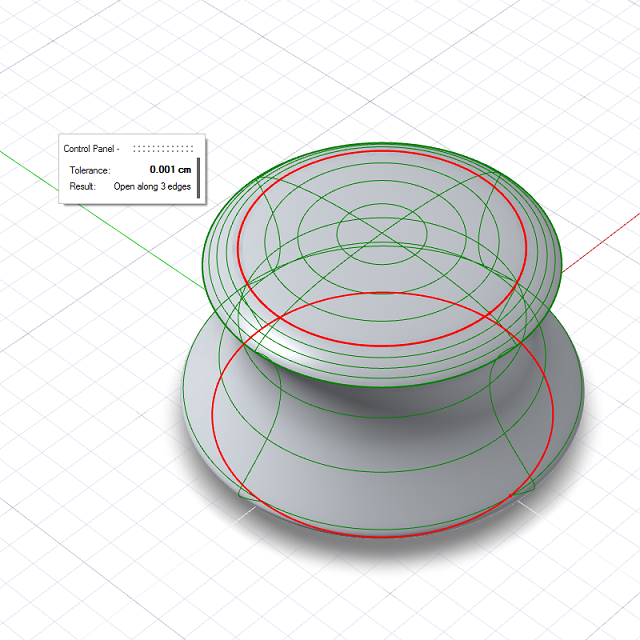 注: 指定されたトレランスをフィットさせるためにコンストラクション履歴を持つオブジェクトの形状を調整するには、ファイル > プリファレンス > Inspire Studio > トレランスを選択し、モデリングトレランスを変更します。
注: 指定されたトレランスをフィットさせるためにコンストラクション履歴を持つオブジェクトの形状を調整するには、ファイル > プリファレンス > Inspire Studio > トレランスを選択し、モデリングトレランスを変更します。